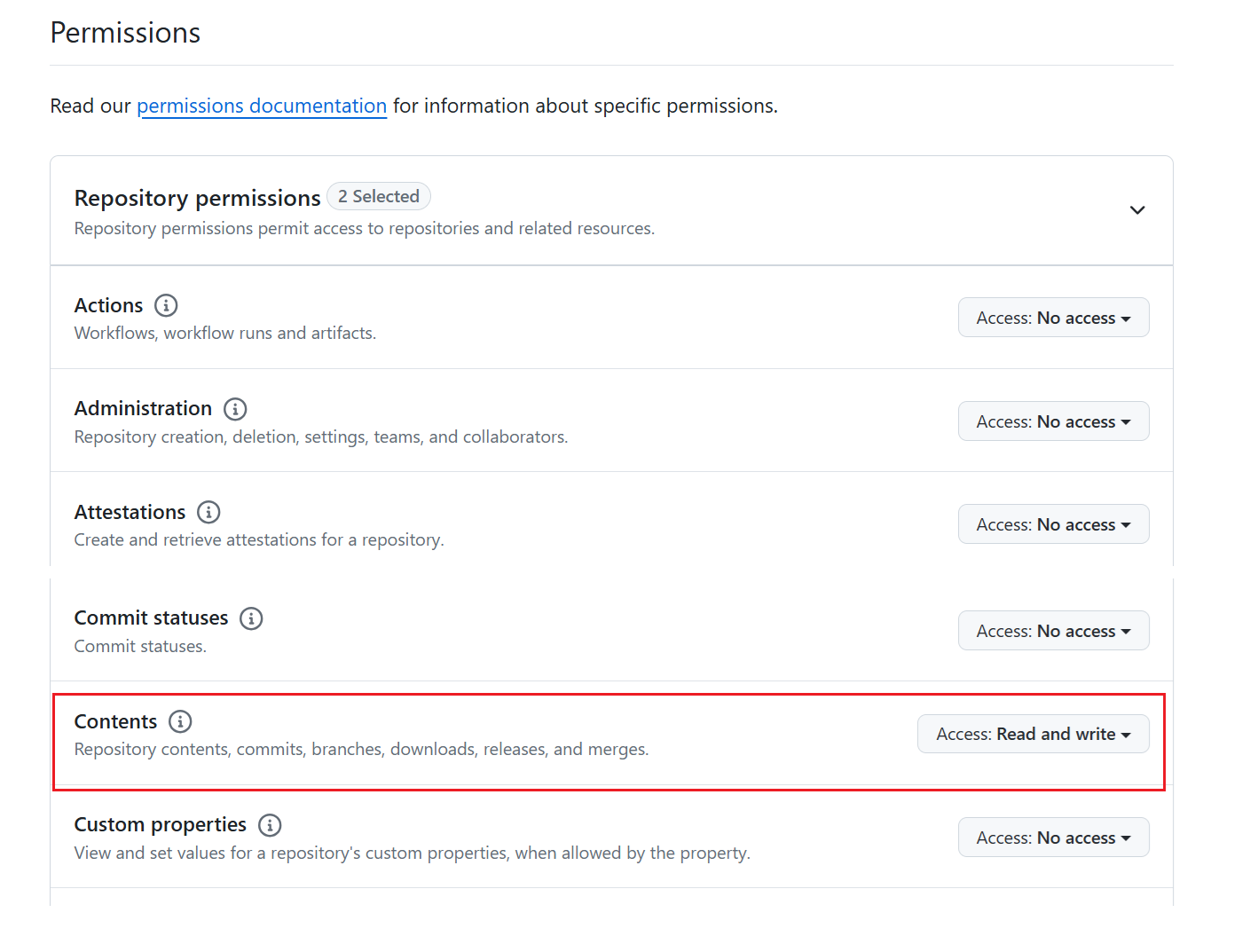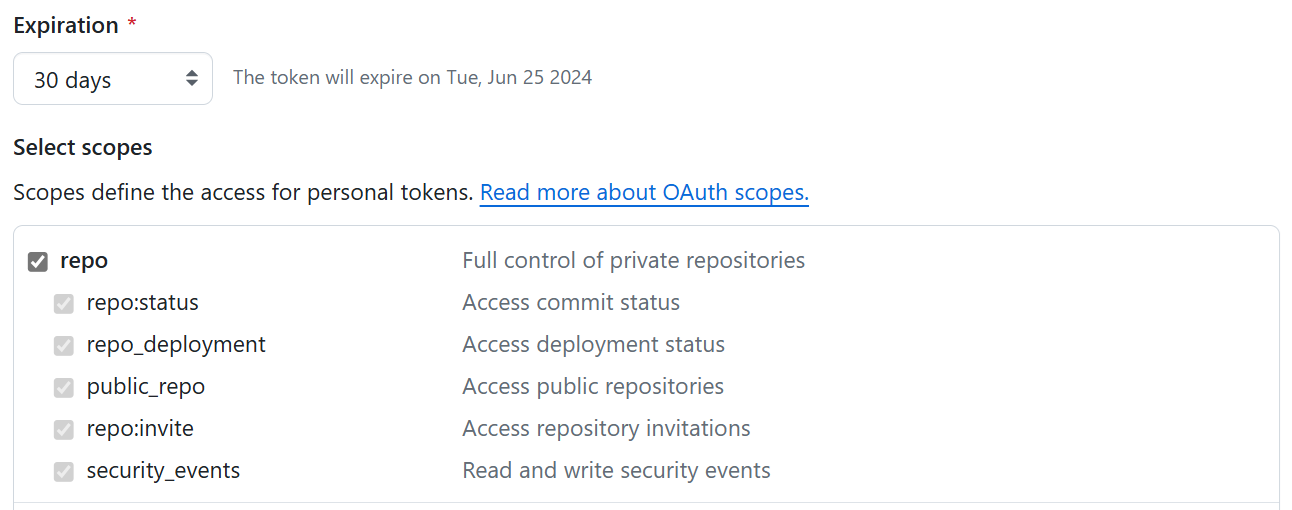จัดการสาขาในพื้นที่ทํางาน Microsoft Fabric
เป้าหมายของบทความนี้คือการนําเสนอนักพัฒนา Fabric ที่มีตัวเลือกที่แตกต่างกันสําหรับการสร้างกระบวนการ CI/CD ใน Fabric โดยยึดตามสถานการณ์ของลูกค้าทั่วไป บทความนี้มุ่งเน้นไปที่ ส่วนการผสานรวมแบบต่อเนื่อง (CI) ของกระบวนการ CI/CD สําหรับการอภิปรายของส่วนการจัดส่งแบบต่อเนื่อง (CD) ดู จัดการไปป์ไลน์การปรับใช้
บทความนี้สรุปตัวเลือกการรวมที่แตกต่างกันสองถึงสามตัวเลือก แต่หลายองค์กรใช้การรวมกันของตัวเลือกเหล่านั้น
ข้อกำหนดเบื้องต้น
เพื่อรวม Git กับพื้นที่ทํางาน Microsoft Fabric ของคุณ คุณต้องตั้งค่าข้อกําหนดเบื้องต้นต่อไปนี้สําหรับทั้ง Fabric และ Git
ข้อกําหนดเบื้องต้นของผ้า
หากต้องการเข้าถึงคุณลักษณะการรวม Git คุณต้องมี ความจุ Fabric ต้องมีความจุ Fabric เพื่อใช้หน่วยข้อมูล Fabric ที่รองรับทั้งหมด ถ้าคุณยังไม่มี ลงทะเบียน สําหรับรุ่นทดลองใช้ฟรี ลูกค้าที่มีความจุของ Power BI Premium อยู่แล้วสามารถใช้ความจุนั้นได้ แต่โปรดทราบว่า Power BI SKU บางรายการจะสนับสนุนเฉพาะรายการ Power BIเท่านั้น
นอกจากนี้ ต้องเปิดใช้งานการสลับผู้เช่าต่อไปนี้จากพอร์ทัลผู้ดูแลระบบ:
- ผู้ใช้สามารถสร้างรายการ Fabric ได้
- ผู้ใช้สามารถซิงโครไนซ์รายการพื้นที่ทํางานกับพื้นที่เก็บ Git ของพวกเขาได้
- สําหรับผู้ใช้ GitHub เท่านั้น: ผู้ใช้สามารถซิงโครไนซ์รายการพื้นที่ทํางานกับที่เก็บ GitHub ได้
สวิตช์เหล่านี้สามารถเปิดใช้งานได้โดยผู้ดูแลระบบผู้เช่า ผู้ดูแลความจุ หรือผู้ดูแลระบบพื้นที่ทํางาน ขึ้นอยู่กับการตั้งค่าขององค์กรของคุณ
ข้อกําหนดเบื้องต้นของ Git
การรวม Git ในขณะนี้ได้รับการสนับสนุนสําหรับ Azure DevOps และ GitHub หากต้องการใช้การรวม Git กับพื้นที่ทํางาน Fabric คุณต้องมีสิ่งต่อไปนี้ใน Azure DevOps หรือ GitHub:
- บัญชี Azure ที่ใช้งานอยู่ลงทะเบียนกับผู้ใช้เดียวกันที่กําลังใช้พื้นที่ทํางาน Fabric สร้างบัญชีฟรี
- การเข้าถึงที่เก็บที่มีอยู่
กระบวนการพัฒนา
พื้นที่ทํางาน Fabric เป็นสภาพแวดล้อมที่ใช้ร่วมกันซึ่งเข้าถึงรายการสด การเปลี่ยนแปลงใด ๆ ที่ทําโดยตรงในการแทนที่พื้นที่ทํางานและส่งผลกระทบต่อผู้ใช้พื้นที่ทํางานอื่น ๆ ทั้งหมด ดังนั้น แนวทางปฏิบัติที่ดีที่สุดของ Git คือเพื่อให้นักพัฒนาสามารถทํางานแยกกันภายนอกพื้นที่ทํางานที่ใช้ร่วมกันได้ นักพัฒนาซอฟต์แวร์สามารถทํางานในพื้นที่ทํางานที่ได้รับการป้องกันของตนเองได้สองวิธี
- พัฒนาโดยใช้เครื่องมือไคลเอ็นต์ เช่น Power BI Desktop สําหรับรายงานและแบบจําลองความหมาย หรือ VS Code สําหรับสมุดบันทึก
- พัฒนาในพื้นที่ทํางาน Fabric แยกต่างหาก นักพัฒนาแต่ละรายมีพื้นที่ทํางานของตนเองซึ่งพวกเขาเชื่อมต่อสาขาแยกต่างหาก ซิงค์เนื้อหาลงในพื้นที่ทํางานนั้น แล้วยืนยันกลับไปยังสาขา
หากต้องการทํางานกับสาขาโดยใช้การรวม Git ก่อนอื่นให้เชื่อมต่อพื้นที่ทํางานของทีมพัฒนาที่ใช้ร่วมกันกับสาขาที่ใช้ร่วมกันเพียงสาขาเดียว ตัวอย่างเช่น ถ้าทีมของคุณใช้พื้นที่ทํางานที่ใช้ร่วมกันหนึ่งแห่ง ให้เชื่อมต่อกับ สาขาหลัก ในที่เก็บข้อมูลของทีมของคุณ และซิงค์ระหว่างพื้นที่ทํางานและ repo ถ้าเวิร์กโฟลว์ของทีมของคุณมีหลายสาขาที่ใช้ร่วมกัน เช่น สาขาพัฒนา/ทดสอบ/ผลิต แต่ละสาขาสามารถเชื่อมต่อกับพื้นที่ทํางานที่แตกต่างกันได้
จากนั้น นักพัฒนาแต่ละคนสามารถเลือกสภาพแวดล้อมที่แยกจากกันที่จะทํางานได้
สถานการณ์ที่ 1 - พัฒนาโดยใช้เครื่องมือไคลเอ็นต์
ถ้ารายการที่คุณกําลังพัฒนามีอยู่ในเครื่องมืออื่น ๆ คุณสามารถทํางานกับรายการเหล่านั้นได้โดยตรงในเครื่องมือไคลเอ็นต์ บางรายการอาจไม่พร้อมใช้งานในทุกเครื่องมือ หน่วยข้อมูลที่มีใน Fabric เท่านั้นที่จะต้องได้รับการพัฒนาใน Fabric
เวิร์กโฟลว์สําหรับนักพัฒนาที่ใช้เครื่องมือไคลเอ็นต์ เช่น Power BI Desktop ควรมีลักษณะดังนี้:
โคลน repo ลงในเครื่อง (คุณจําเป็นต้องทําขั้นตอนนี้เพียงครั้งเดียว)
เปิดโครงการใน Power BI Desktop โดยใช้สําเนา PBIProj ภายในเครื่อง
ทําการเปลี่ยนแปลงและบันทึกไฟล์ที่อัปเดตภายในเครื่อง ยอมรับ repo ภายในเครื่อง
เมื่อพร้อมแล้ว ให้ ส่ง สาขาและยอมรับ repo ระยะไกล
ทดสอบการเปลี่ยนแปลงกับรายการอื่น ๆ หรือข้อมูลเพิ่มเติมโดยการเชื่อมต่อสาขาใหม่ไปยังพื้นที่ทํางานแยกต่างหากและการอัปโหลดแบบจําลองความหมายและรายงานโดยใช้ปุ่ม อัปเดตทั้งหมดใน แผงควบคุมแหล่งข้อมูล ทําการทดสอบหรือเปลี่ยนแปลงการกําหนดค่าก่อนที่จะผสานลงในสาขาหลัก
หากไม่จําเป็นต้องมีการทดสอบในพื้นที่ทํางาน นักพัฒนาสามารถผสานการเปลี่ยนแปลงลงใน สาขาหลัก ได้โดยตรงโดยไม่จําเป็นต้องมีพื้นที่ทํางานอื่น
เมื่อผสานการเปลี่ยนแปลงแล้ว พื้นที่ทํางานของทีมที่แชร์จะได้รับพร้อมท์ให้ยอมรับการยอมรับใหม่ การเปลี่ยนแปลงจะได้รับการอัปเดตในพื้นที่ทํางานที่ใช้ร่วมกัน และทุกคนสามารถดูการเปลี่ยนแปลงไปยังแบบจําลองความหมายและรายงานเหล่านั้นได้

สําหรับคําแนะนําเฉพาะเกี่ยวกับวิธีการใช้รูปแบบไฟล์ Power BI Desktop ใหม่ใน git ให้ดู รูปแบบซอร์สโค้ด
สถานการณ์ที่ 2 - พัฒนาโดยใช้พื้นที่ทํางานอื่น
สําหรับนักพัฒนาที่ทํางานในเว็บ โฟลว์จะเป็นดังนี้:
จากแท็บ สาขา ของเมนูตัวควบคุมแหล่งข้อมูล ให้เลือก สาขาออกไปยังพื้นที่ทํางานใหม่
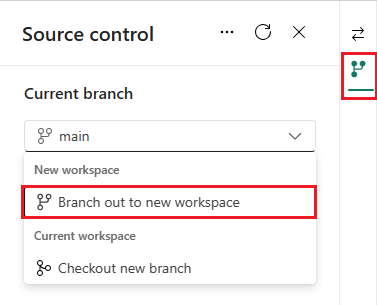
ระบุชื่อของสาขาและพื้นที่ทํางาน สาขาใหม่ที่สร้างขึ้นตามสาขาที่เชื่อมต่อกับพื้นที่ทํางานปัจจุบัน

เลือกสาขาออก
Fabric สร้างพื้นที่ทํางานและสาขาใหม่ คุณจะไปยังพื้นที่ทํางานใหม่โดยอัตโนมัติ
พื้นที่ทํางานจะซิงค์กับสาขาคุณลักษณะของคุณ และกลายเป็นสภาพแวดล้อมแยกต่างหากให้ทํางานตามที่แสดง ตอนนี้คุณสามารถทํางานในสภาพแวดล้อมแบบแยกใหม่นี้ได้ การซิงค์อาจใช้เวลาสักครู่ ดูเคล็ดลับการแก้ไขปัญหาสําหรับข้อมูลเพิ่มเติมเกี่ยวกับการโยงหัวข้อออก

บันทึกการเปลี่ยนแปลงของคุณ และ ยอมรับ การเปลี่ยนแปลงลงในสาขาคุณลักษณะ
เมื่อพร้อมแล้ว ให้สร้าง PR ไปยังสาขาหลัก กระบวนการตรวจทานและผสานจะดําเนินการผ่านที่เก็บ Azure โดยยึดตามการกําหนดค่าทีมของคุณที่กําหนดไว้สําหรับ repo นั้น
เมื่อการตรวจสอบและผสานเสร็จสมบูรณ์ จะมีการสร้างการยอมรับใหม่ไปยังสาขาหลัก การยอมรับนี้จะแจ้งให้ผู้ใช้อัปเดตเนื้อหาในพื้นที่ทํางานของทีม Dev ที่มีการเปลี่ยนแปลงที่ผสาน
ดู ข้อจํากัดการแยก สาขาสําหรับข้อมูลเพิ่มเติม
กระบวนการนําออกใช้
กระบวนการเผยแพร่จะเริ่มเมื่อการอัปเดตใหม่เสร็จสิ้นกระบวนการ Pull Request และผสานลงในสาขาที่ใช้ร่วมกันของทีม (เช่น Main, Dev ฯลฯ) จากจุดนี้ เราจะสรุปตัวเลือกที่แตกต่างกันเพื่อสร้างกระบวนการเผยแพร่ใน Fabric คุณสามารถค้นหาข้อควรพิจารณาที่แตกต่างกันสําหรับกระบวนการเผยแพร่ใน จัดการไปป์ไลน์การปรับใช้
เปลี่ยนสาขา
ถ้าพื้นที่ทํางานของคุณเชื่อมต่อกับสาขา Git และคุณต้องการสลับไปยังสาขาอื่น คุณสามารถทําได้อย่างรวดเร็วจาก บานหน้าต่างตัวควบคุม แหล่งข้อมูลโดยไม่ต้องตัดการเชื่อมต่อและเชื่อมต่อใหม่
เมื่อคุณสลับสาขา พื้นที่ทํางานจะซิงค์กับสาขาใหม่และรายการทั้งหมดในพื้นที่ทํางานจะถูกแทนที่ ถ้ามีสินค้าเดียวกันในหลายเวอร์ชันในสาขาแต่ละสาขา สินค้าจะถูกแทนที่ ถ้ารายการอยู่ในสาขาเก่า แต่ไม่ใช่รายการใหม่ รายการนั้นจะถูกลบออก
เมื่อต้องการสลับไปมาระหว่างสาขา ให้ทําตามขั้นตอนเหล่านี้:
จากแท็บสาขาของเมนูควบคุมแหล่งข้อมูล เลือกสลับสาขา

ระบุสาขาที่คุณต้องการเชื่อมต่อหรือสร้างสาขาใหม่ สาขานี้ต้องมีไดเรกทอรีเดียวกันกับสาขาปัจจุบัน
เลือกสลับสาขา
คุณไม่สามารถสลับสาขาได้ถ้าคุณมีการเปลี่ยนแปลงที่ยังไม่ได้ผูกมัดในพื้นที่ทํางาน เลือก ยกเลิก เพื่อย้อนกลับและยืนยันการเปลี่ยนแปลงของคุณก่อนที่จะสลับสาขา
หากต้องการเชื่อมต่อพื้นที่ทํางานปัจจุบันกับสาขาใหม่ในขณะที่ยังคงสถานะพื้นที่ทํางานที่มีอยู่ ให้เลือก ชําระเงิน สาขาใหม่ เรียนรู้เพิ่มเติมเกี่ยวกับการตรวจสอบสาขาใหม่ที่ แก้ไขความขัดแย้งใน Git